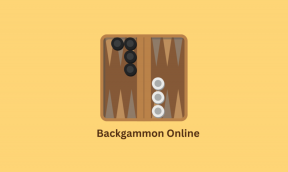كيفية وضع iPhone في وضع الاسترداد
منوعات / / November 29, 2021

ربما يتجمد ، أو يستمر في إعادة التشغيل باستمرار أو كنت تحاول كسر الحماية (أو قمت بذلك بالفعل) وتحتاج إلى استعادته إلى حالته الأصلية. مهما كان السبب ، وضع جهاز iPhone الخاص بك في وضع الاسترداد سيسمح لك باستعادة جهازك مع التخلص في نفس الوقت من أي مشكلات قد تؤثر عليه.
ولكن قبل أن نواصل ، دعنا نوضح الفرق بين وضع DFU و وضع الاسترداد، نظرًا لأن المستخدمين المتمرسين يخلطون أحيانًا بين المصطلحين:
- عندما تضع جهاز iPhone الخاص بك أو أي جهاز iOS آخر فيه وضع الاسترداد، سيتم تحميل iBoot ، وهو أداة تحميل تمهيد تسمح له باستعادة جهاز iOS من إصداره الحالي أو أحدث إصدار من البرنامج الثابت.
- وضع DFU من ناحية أخرى ، يتم استخدامه لتجاوز إجراءات الاستعادة القياسية ويسمح لك بأداء المزيد العمليات المتقدمة ، مثل تحميل البرامج الثابتة المخصصة على جهاز iOS الخاص بك وحتى الرجوع إلى إصدار سابق من نظام iOS الحالي إصدار.
الآن بعد أن أصبح الاختلاف واضحًا ، إليك الإرشادات لوضع iPhone في وضع الاسترداد.
ملحوظة: تعمل العملية الموضحة أدناه مع أي جهاز iOS يعمل بنظام iOS 5 أو ما بعده. لهذه العملية سوف نستخدم iPhone. وإذا كان زر الشاشة الرئيسية أو زر التشغيل على جهازك لا يعمل ، فقد ترغب في التحقق من مشاركتنا على كيفية استخدام Recboot لإجبار iPhone على الدخول في وضع الاسترداد.
خطوات لوضع جهاز iPhone الخاص بك في وضع الاسترداد
الخطوة 1: وصِّل كابل USB بجهاز iPhone بمنفذ USB بجهاز الكمبيوتر. لا تقم بتوصيله إلى iPhone الخاص بك حتى الآن.
الخطوة 2: تحقق من شحن iPhone الخاص بك بالكامل. ثم قم بإيقاف تشغيل جهاز iPhone الخاص بك بالضغط مع الاستمرار على زر النوم / الاستيقاظ (الموجود في الجزء العلوي الأيمن من جهازك) لبضع ثوان حتى يظهر شريط التمرير الأحمر لإيقاف تشغيل جهاز iPhone الخاص بك. حركه وانتظر حتى يتم إيقاف تشغيل جهاز iPhone الخاص بك تمامًا.

نصيحة: إذا لم تتمكن من إيقاف تشغيل جهاز iPhone الخاص بك بهذه الطريقة لسبب ما ، فاضغط مع الاستمرار على أزرار Sleep / Wake and Home في نفس الوقت. سيتم إيقاف تشغيل جهاز iPhone الخاص بك أخيرًا. بمجرد القيام بذلك ، حرر جميع الأزرار.
الخطوه 3: مع إيقاف تشغيل iPhone ، اضغط مع الاستمرار على الصفحة الرئيسية زر. أثناء القيام بذلك ، قم بتوصيل كابل USB بجهاز iPhone الخاص بك. يجب أن يتم تشغيل الجهاز.
الخطوة الرابعة: استمر في الضغط على زر الصفحة الرئيسية حتى تظهر الشاشة الموضحة أدناه. بمجرد القيام بذلك ، يمكنك تحرير زر الصفحة الرئيسية.

لو اي تيونز مفتوح أو قمت بفتحه لاستخدامه ، سترى الرسالة التالية معروضة على شاشة iTunes.

لك iPhone جاهز الآن ليتم استعادتها. إذا واجهت أي مشاكل ، فلا تتردد في إخبارنا بذلك في التعليقات.